Занести дерево можно, как при помощи импорта, так и вручную.
Не всегда есть возможность импорта. Например, не на всех предприятиях конструктора используют PDM-системы. В этом случае импортировать просто неоткуда.
В такой печальной ситуации придется вам заносить дерево изделия вручную.
Кстати, вы можете просто скопировать изделие и тогда его дерево тоже скопируется. Разумеется это имеет смысл делать только тогда, когда изделия очень похожи. После этого в новом изделии просто подправьте дерево.
Дерево изделия можно импортировать из Excel.
Это можно делать и из очереди производства и импортировать состав сразу нескольких изделий.
А если дерево совсем немного отличается от дерева другого изделия, то дерево можно скопировать.
Ниже описано, как заполнять дерево вручную и как с ним работать и вносить изменения.
После того, как вы занесли в классификатор производимое изделие, вам необходимо указать из чего оно состоит. Для этого, находясь на товарной позиции, откройте пункт Меню → Дерево изделия (F5).
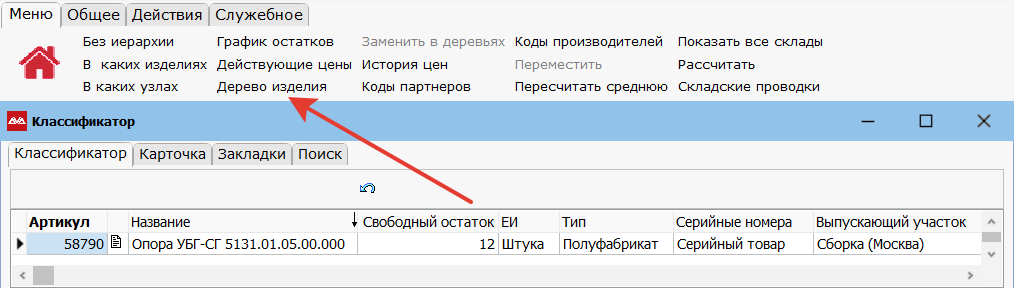
Система покажет ВСЮ иерархию изделия. По сути это есть Дерево изделия с возможностью его редактирования:
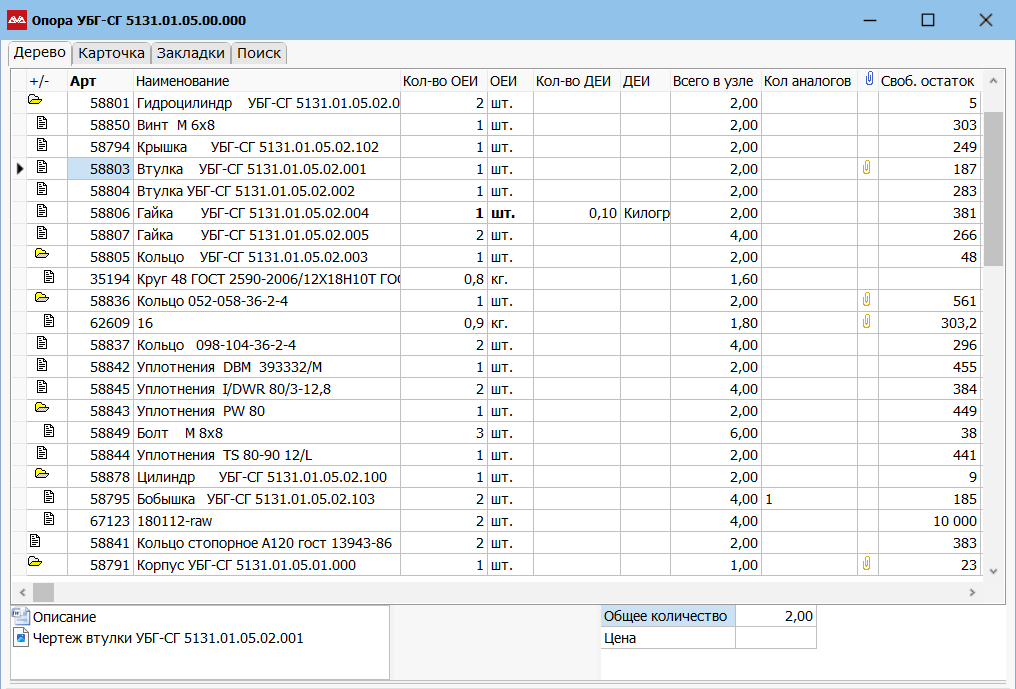
«Кол-во ОЕИ», «ОЕИ». «ОЕИ» — это основная единица измерения. Та, в которой мы покупаем и учитываем этот компонент. «Кол-во ОЕИ» — это сколько этого компонента получается в основной ЕИ.
«Кол-во ДЕИ», «ДЕИ». «ДЕИ» — это дополнительная единица измерения. Если у артикула есть «ДЕИ» и на карточке указано соотношение, то количество этой комплектующей в дереве можно указывать или в одной единице, или в другой.
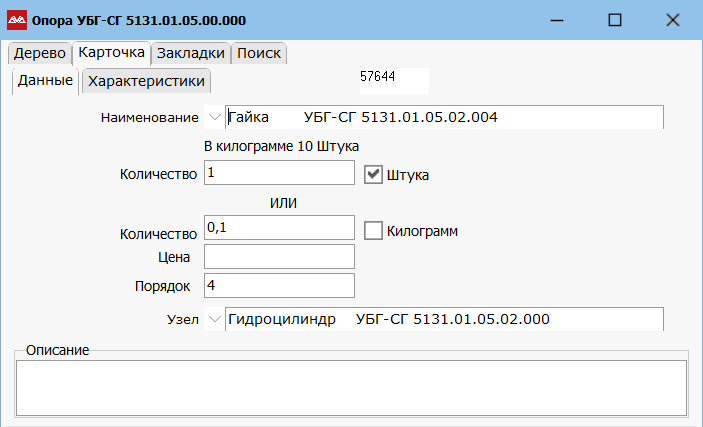
Например, метизы в составе изделия указываются в штуках, а покупаются в килограммах. Такие компоненты нужно в классификатор заносить особенно. Подробности тут.
«Всего в узле». Сколько нужно компонента на производство узла, в который компонент входит. Например, на картинке выше, на артикул 58805 «Кольцо УБГ..» в количестве 2 штук, нужно 1.6 кг артикула 35194 «Круг 48..».
«Кол аналогов». Отображается сколько у комплектующей есть аналогов, но не сколько их на складе, а сколько их вообще. В «Закладке» в пункте «Аналоги» показаны «Аналоги».
Если к узлу в классификаторе привязан файл чертежа, то тут он будет виден в колонке ![]() В подвале «Дерева изделия» показываются привязанные к позиции, на которой стоит фокус, файлы (например, чертежи). Открыть файл вы можете, щелкнув по нему дважды.
В подвале «Дерева изделия» показываются привязанные к позиции, на которой стоит фокус, файлы (например, чертежи). Открыть файл вы можете, щелкнув по нему дважды.
Чтобы занести новую запись на любой из уже существующих уровней, встаньте на любую запись этого уровня и нажмите новая запись. Новая запись будет занесена на тот же уровень (не ниже). Чтобы занести комплектующую нижнего уровня нужно встать на родительскую позицию и выбрать пункт Общие → Подчиненная запись (или Shift-Insert).
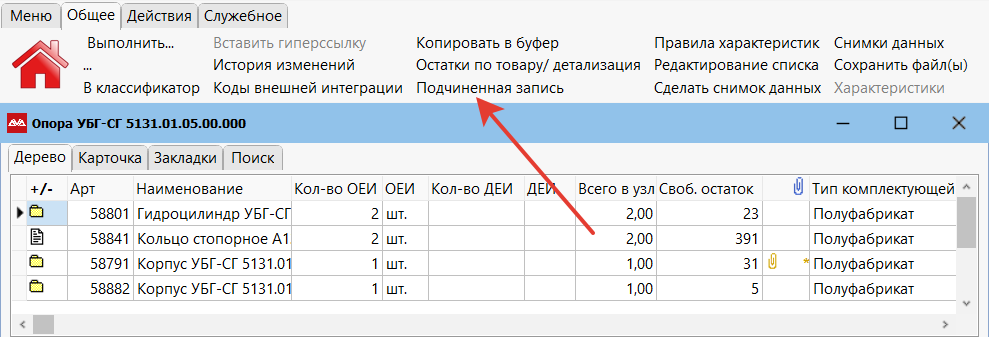
Если вы добавите на любой уровень узел со своим деревом, то узел добавится вместе с деревом.
Если в дереве изделия есть снятый с производства компонент (артикул 98385), то строка с этим артикулом будет окрашена к красный цвет. Строка с архивным артикулом (артикул 97596), будет окрашена в светло-синий цвет.

Все внесенные комплектующие (и узлы и комплектующие нижнего уровня) можно переносить с уровня на уровень:
1. Если встать на комплектующую (узел или комплектующую нижнего уровня) и нажать «Переместить на верхний уровень», то она перенесется на самый верхний уровень дерева. Если вы встали на узел, то он перенесется на верхний уровень со всем своим составом.
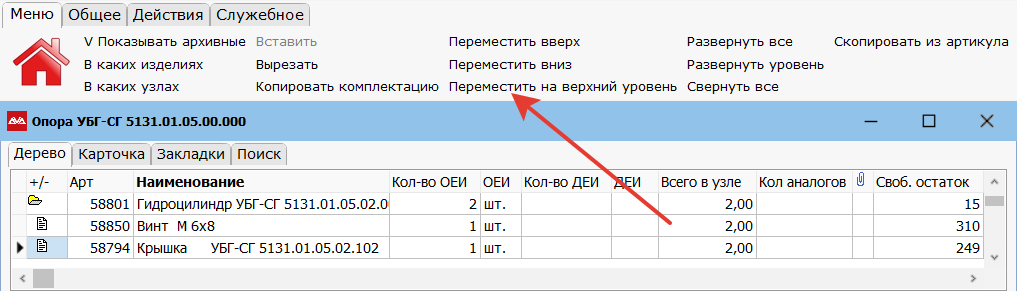
2. Если встать на комплектующую (узел или комплектующую нижнего уровня) и нажать «Вырезать», а затем встать на другую комплектующую (также узел или комплектующую нижнего уровня) и нажать «Вставить», то комплектующая перенесется в этот узел или в комплектующую. Если вы переносите узел, то он будет перенесен вместе со своим составом. Если переносили в узел, то к составу узла добавится перенесенная комплектующая. Если переносили в комплектующую нижнего уровня, то эта комплектующая станет узлом.
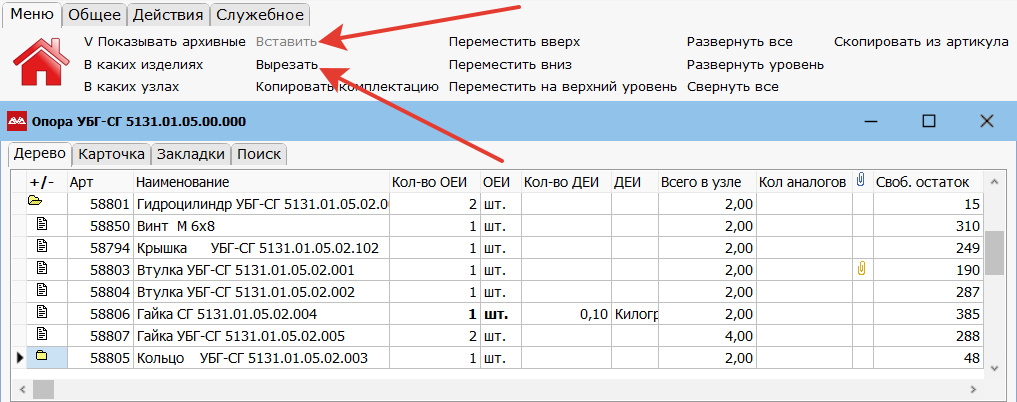
3. Можно «схватить» левой кнопкой мыши (при нажатом «Ctrl») комплектующую (узел или комплектующую нижнего уровня) и «перетащить» ее на нужный уровень (кроме верхнего уровня). Для верхнего уровня надо воспользоваться пунктом меню «Переместить на верхний уровень».
4. Перенести комплектующую можно также используя кнопку «Узел». Нужно пометить комплектующую или несколько комплектующих пробелом. Нажать кнопку редактировать и выбрать тот узел, в который необходимо перенести эту комплектующую.
5. Чтобы переместить комплектующую на один уровень вверх или вниз, нужно встать на эту комплектующую, отметить ее пробелом и нажать Меню → Переместить вверх, или Меню → Переместить вниз.
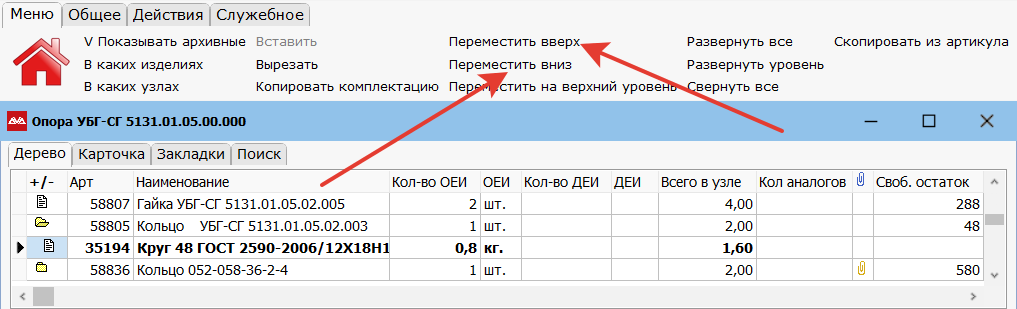
Если находясь на дереве изделия нажать Меню → Развернуть все, то будет раскрыто все содержимое дерева изделия, все составы узлов. Если нажать «Свернуть все», состав изделия будет свернут до самого верхнего уровня.
После того как вы нажмете «Развернуть все» в каком-то окне, система запомнит ваш выбор и на другом артикуле сразу все будет развернуто (даже после перезапуска программы), пока вы не нажмете «Свернуть все».
Если нажать Меню → Развернуть уровень, то будут раскрыты все узлы на один уровень.
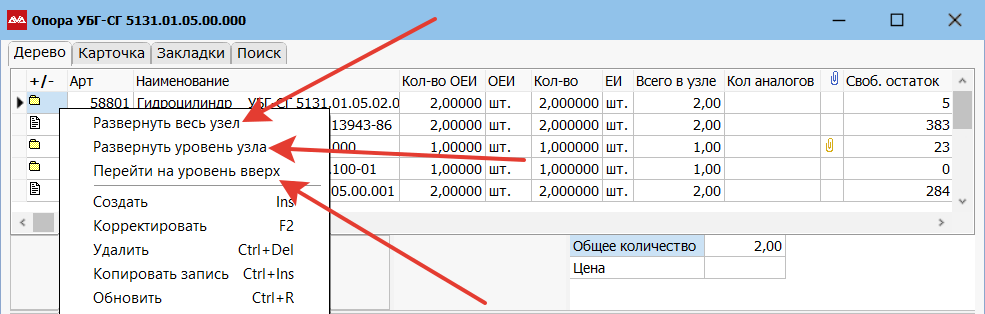
Если «встать» на узел, нажать правой кнопкой мыши и выбрать «Развернуть уровень узла», то будут раскрыты все подузлы на один уровень. Если нажать «Развернуть весь узел», то будет раскрыт весь узел полностью, аналогично «развернуть всё» (только для узла). Если нажать «Перейти на уровень вверх», то прейдете на более верхний уровень.
Чтобы посмотреть в состав каких изделий, узлов входит артикул, выберите пункт Меню «В каких изделиях», «В каких узлах».
Цена. Здесь можно указать долю стоимости комплектующей в изделии. Используется в формировании цен при разборке изделия.
Описание. Текстовое пояснение к комплектующей. Вносить изменения в описание можно в режиме редактирования в списке (F4).
Внимание!!! Нельзя в состав партионного изделия (признак учета Учитываемые партии, или Невидимые партии) добавлять не партионную комплектующую (Серийный товар, или Треб. инвент. номер).